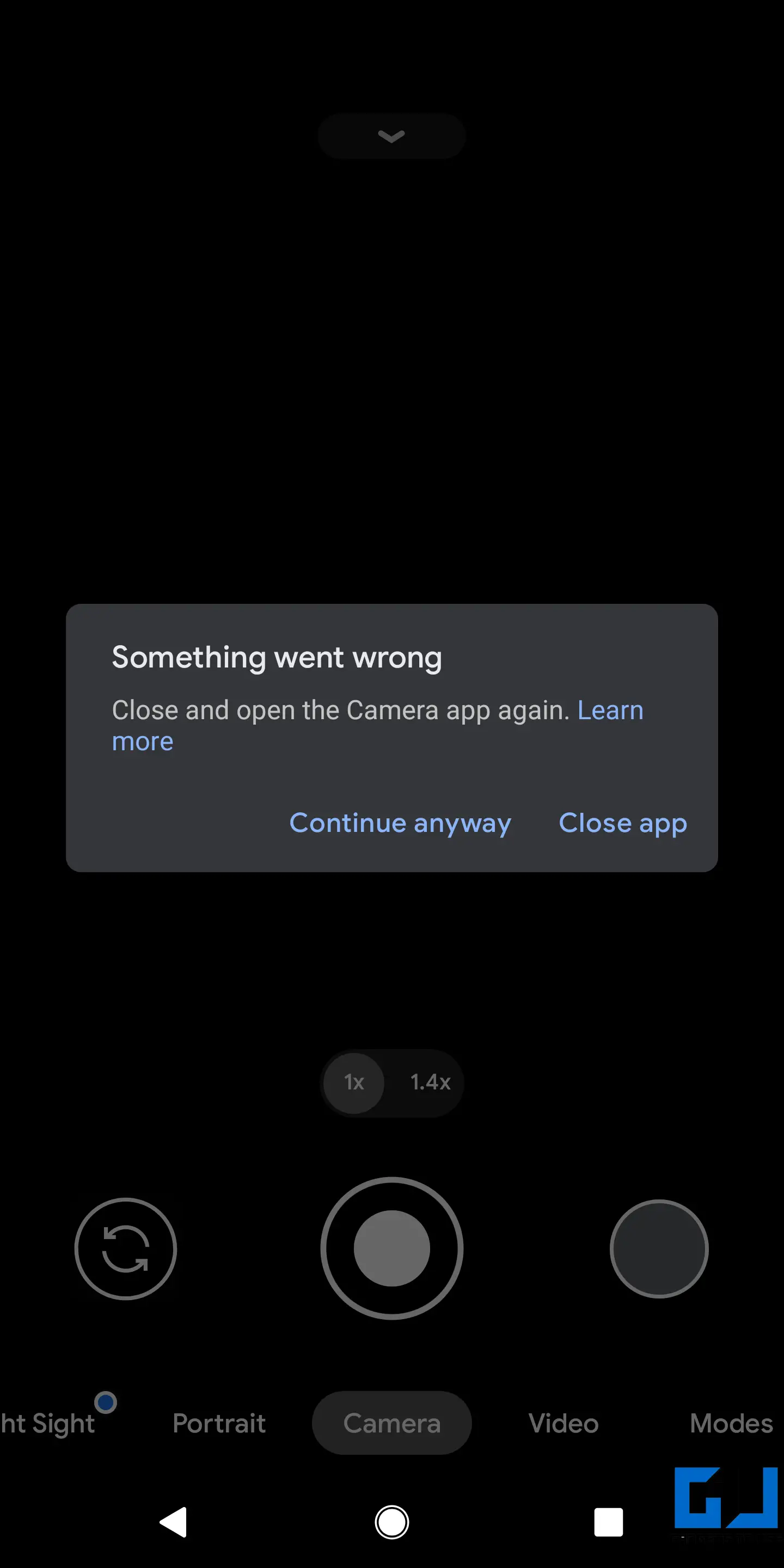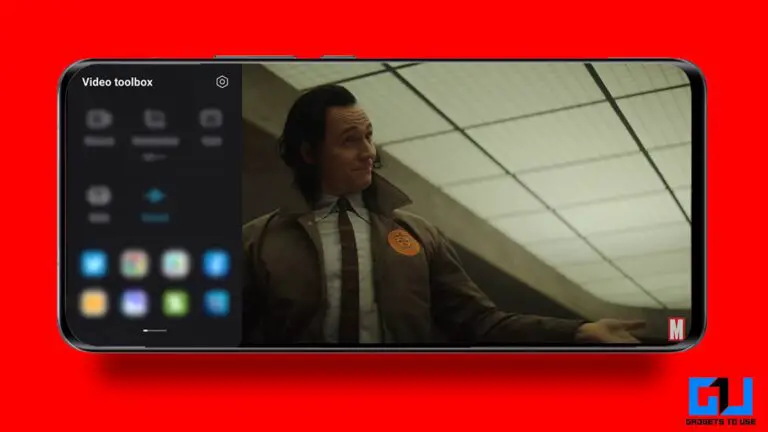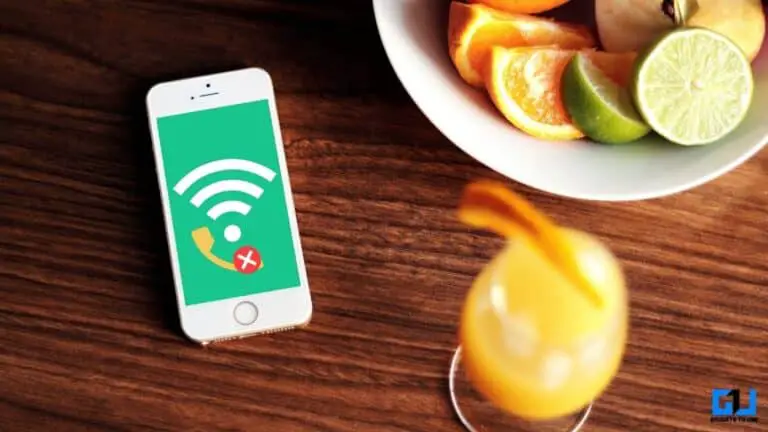9 способов исправить сбой приложения камеры или неработающее на телефоне Android
Иногда пользователи Android могут столкнуться с проблемами, когда приложение камеры не открывается, вылетает при попытке открыть или отображает сообщение об ошибке, например «К сожалению, фотография устройства остановлена» и не работает вообще. Такие проблемы могут раздражать, когда вы хотите щелкнуть изображения или видео на своем телефоне. Вот несколько простых способов, которые помогут вам исправить сбой или неработающую проблему приложения камеры на вашем телефоне Android.
Приложение камеры дает сбой или не работает на телефоне Android? Вот исправление
На Android проблемы с камерой обычно вызваны проблемами программного обеспечения. В этом случае вы не сможете использовать приложение «Камера». Он застрянет во время использования или вообще не откроется. Ниже приведены некоторые распространенные проблемы, с которыми вы можете столкнуться в приложении "Камера":
- Сообщение «К сожалению, камера остановилась»
- Сообщение «Не удается подключиться к камере»
- Ошибка «Предупреждение: сбой камеры»
- Ошибка камеры: в камере произошла фатальная ошибка
- Приложение камеры постоянно вылетает или зависает
Это может произойти на любом телефоне Android от Samsung, Xiaomi, Poco, Realme, Oppo, Vivo, OnePlus и т. Д. Эти проблемы обычно можно решить с помощью простых шагов по устранению неполадок. Ниже приведены различные способы решения проблем с камерой на вашем телефоне Android.
1. Перезагрузите телефон.
Первое, что нужно сделать, это перезагрузить телефон. Это сбросит настройки устройства и устранит все ошибки или временные проблемы. Чтобы перезагрузить телефон, нажмите и удерживайте кнопку питания. Когда вы увидите меню питания, нажмите «Перезагрузить» или «Перезагрузить».
После перезапуска устройства откройте приложение «Камера» и проверьте, правильно ли оно работает. В противном случае перейдите к другим решениям ниже.
2. Принудительно остановить, стереть данные для камеры.
Другой вариант - принудительно остановить приложение камеры и очистить его данные, чтобы начать все сначала. Для этого выполните следующие действия.
- Ouvert Параметры на вашем телефоне Android.
- Перейти к Приложения и уведомления > Посмотреть все приложения.
- Здесь прокрутите вниз и выберите Камера Приложение.
- Cliquer sur Принудительная остановка и откройте камеру, чтобы посмотреть, работает ли она.
- В противном случае повторите шаги, чтобы открыть страницу информации о приложении камеры, и нажмите Хранилище и кеш.
- кран Очистить хранилище и подтвердите подсказку.
Это приведет к сбросу настроек приложения «Камера» к настройкам по умолчанию и устранению любых периодически возникающих проблем.
3. Проверьте разрешения камеры.
Приложение «Камера» аварийно завершает работу или закрывается автоматически при его открытии, если у него нет прав доступа к оборудованию камеры. Поэтому проверьте, не отказали ли вы случайно в разрешении, и снова включите его следующим образом:
- Ouvert Параметры на вашем телефоне Android.
- Перейти к Приложения и уведомления > Посмотреть все приложения.
- Здесь прокрутите вниз и выберите Камера Приложение.
- Cliquer sur Разрешения и выберите Камера.
- Измените это на Позволять если еще не.
4. Освободите место в памяти телефона.
Для бесперебойной работы телефонов Android требуется определенный объем бесплатного хранилища. Обычно это 10% от общей емкости хранилища. Если память почти заполнена, телефон может начать отставать, как и приложение камеры.
Вы можете проверить оставшееся место на телефоне, перейдя в Настройки> Хранилище. Затем вы можете удалить приложения, загрузки и другие ненужные файлы, чтобы освободить место. Вот как вы можете использовать Files by Google, чтобы освободить место для хранения.
5. Проверьте наличие обновлений программного обеспечения.
Производители смартфонов регулярно рассылают обновления программного обеспечения, чтобы добавить новые функции и исправить любые ошибки или периодически возникающие проблемы с телефоном. Итак, проверьте и обновите свой телефон до последней версии, чтобы исправить любую проблему, связанную с прошивкой.
- Ouvert Параметры на вашем телефоне Android.
- Прокрутите вниз и щелкните система > прогресс.
- Здесь выберите Обновление программного обеспечения.
- Проверьте и установите, доступны ли для вашего устройства какие-либо обновления.
6. Загрузитесь в безопасном режиме.
Безопасный режим отключает все сторонние приложения и функции, чтобы помочь вам найти проблемы на вашем телефоне. Для запуска в безопасном режиме:
- Нажмите и удерживайте мощность кнопку на вашем телефоне.
- Когда появится меню питания, нажмите и удерживайте Выключить или перезапуск опцию.
- Через несколько секунд вы получите приглашение безопасного режима.
- кран Ладно чтобы перезагрузить телефон в безопасном режиме.
ИЛИ ЖЕ
- Если вы не видите никаких вариантов, éteindre Ваш телефон.
- Теперь нажмите мощность ключ для его запуска.
- Пока телефон запускается, нажмите и удерживайте Мощность + низкая громкость ключ одновременно.
После загрузки телефона вы увидите водяной знак «Безопасный режим» в левом нижнем углу. Это означает, что телефон успешно загрузился в безопасном режиме.
Попробуйте открыть приложение «Камера», чтобы проверить, хорошо ли оно работает. Если это так, проблема вызвана одним из сторонних приложений на вашем телефоне. Проверьте недавно установленные приложения или приложения с разрешениями камеры и удалите все, что, по вашему мнению, вызывает проблемы.
Чтобы выйти из безопасного режима, просто перезагрузите телефон или выключите его и загрузите в обычном режиме.
7. Очистить раздел кеша.
Очистка раздела кеша удаляет временные или поврежденные данные, что на самом деле может решить многие проблемы. Если вы недавно обновляли программное обеспечение телефона, мы рекомендуем вам стереть раздел кэша восстановления.
Однако будьте осторожны и сделайте резервную копию данных, если вы случайно отформатируете телефон. Чтобы очистить раздел системного кеша:
- Для начала выключите телефон.
- Теперь нажмите и удерживайте Питание + уменьшение громкости кнопку одновременно. На вашем телефоне комбинация клавиш может быть другой - проверьте это в Google, выполнив поиск "Как открыть меню рекавери на
. " - После того, как вы нажмете и удерживаете правильную комбинацию клавиш, ваш телефон загрузится в режим восстановления.
- В меню восстановления используйте клавиши громкости для доступа к Очистить раздел кеша.
- Нажмите кнопку зажигания для выбора и сброса раздела кеша.
Убедитесь, что вы стерли только раздел кеша, а не весь телефон. В противном случае вы потеряете все данные.
8. Выполните сброс настроек до заводских.
Последний вариант исправить сбой камеры или проблемы с неработающей камерой на Android - выполнить сброс настроек до заводских. Это приведет к удалению всех данных и сбросу настроек телефона к заводским настройкам по умолчанию, как это было при распаковке. Однако все установленные обновления программного обеспечения сохранятся.
- Ouvert Параметры на вашем телефоне Android.
- Перейти к система > прогресс > Сбросить параметры.
- Здесь нажмите на Удалите все данные (сброс к заводским настройкам).
Отметить: Это приведет к удалению всех данных на устройстве, включая ваши приложения, фотографии, документы и другие файлы.
9. Проблема с оборудованием камеры?
Используйте стороннее приложение камеры или попробуйте проверить камеру в скрытом тестовом меню телефона. Если ни одно из решений не работает, а камера по-прежнему автоматически выключается или зависает, это может быть связано с проблемами с оборудованием камеры.
Обычно это происходит из-за повреждения жидкостями. В любом случае мы рекомендуем вам отнести свой телефон в авторизованный ремонтный центр для более тщательной диагностики проблемы.
пак
Это было несколько простых способов исправить, если камера вашего телефона Android зависает или работает неправильно. Обычно проблема решается простым перезапуском или очисткой данных из приложения «Камера». Однако, если нет, вы можете перейти к другим данным решениям. В любом случае, дайте мне знать, что сработало для вас. Если у вас есть какие-либо сомнения или вопросы, не стесняйтесь обращаться к нам через комментарии ниже.